Para evitar problemas de confianza con las firmas digitales, SSL.com recomienda que los clientes con Firma de código EV y Identidad comercial Los certificados (firma de documentos) instalan una cadena de confianza completa con todos los certificados intermedios y raíz requeridos en el almacén de certificados de su computadora. Este tutorial proporciona instrucciones para descargar e instalar estos archivos en Windows y macOS.
SSL.com también recomienda que instale estos certificados directamente en su FIPS de YubiKey simbólico.
Paso 1: descargue el paquete de certificados
Comience por descargar y descomprimir el paquete correcto para su tipo de certificado:
- Identidad comercial (RSA): SSL_COM_DS_BUNDLE.encadenado.crt
- Firma de código EV (RSA): SSL_COM_EV_CS_BUNDLE.encadenado.crt
Paso 2: Instale el paquete de certificados
Windows
- Haga doble clic en el paquete de certificados que descargó y descomprimió en el paso anterior.
- Si aparece un cuadro de diálogo de advertencia de seguridad, haga clic en el Abierto para descartarlo.
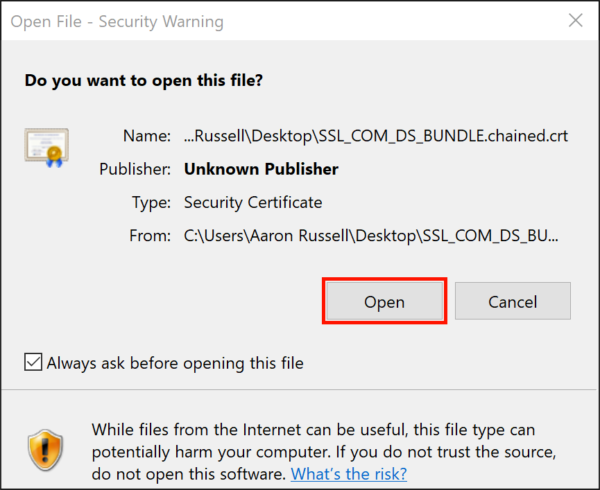
- Haga clic en el Instalar Certificado del botón.
- Asegúrese Usuario actual está seleccionado, luego haga clic en el Siguiente del botón.
- Asegúrese Seleccionar automáticamente el almacén de certificados según el tipo de certificado está seleccionado, luego haga clic en el Siguiente del botón.
- Haga clic en el Acabado del botón.
- Haga clic en el OK para cerrar el cuadro de diálogo.
- Haga clic en el OK botón para cerrar Certificado ventana.
macOS
- Haga doble clic en el paquete de certificados que descargó y descomprimió en el paso anterior.
- Un cuadro de diálogo aparecerá. Asegúrate que Inicie sesión se selecciona el llavero y haga clic en el Añada del botón.
- Acceso a Llaveros abrirá. Puede comprobar que se instaló el certificado intermedio correcto seleccionando Certificados en la mano izquierda Categoría, luego escriba "ssl.com client" (para la firma de documentos) o "ssl.com ev code" (para la firma de código EV) en el campo de búsqueda. El intermedio recién instalado debería estar visible en los resultados de búsqueda.